Android myndavél virkar ekki - Ráð til að laga það

Myndavélin úr Android tækinu þínu getur hætt að virka hvenær sem er af mismunandi ástæðum. Prófaðu þessar gagnlegu ráð til að laga það.
ClickMeeting er fjölhæf vefnámskeiðsþjónusta sem byggir á vafra sem þú getur notað til að halda námskeið á netinu, vinna með liðsfélögum, kynna vörur fyrir hugsanlegum viðskiptavinum og fleira. Þó að ClickMeeting sé ekki eins vinsæl og önnur þjónusta eins og Teams, Zoom eða Skype, hefur ClickMeeting tryggan notendahóp.
Því miður geta sumir notendur stundum íhugað að skipta yfir í aðra þjónustu . ClickMeeting getur stundum sýnt ýmsar villur. Í þessari handbók ætlum við að fara yfir þær algengustu og hvernig þú getur lagað þau.
Ef þú getur ekki tengst ClickMeeting skaltu fyrst og fremst tryggja að þú hafir stöðuga nettengingu. Fylgdu síðan leiðbeiningunum hér að neðan:
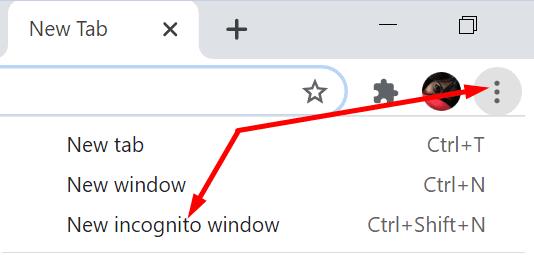
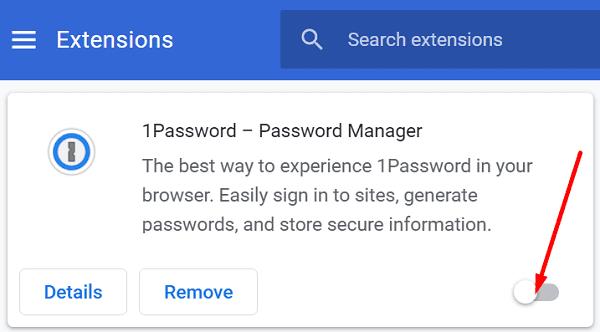
Margir ClickMeeting notendur kvörtuðu yfir hljóðvandamálum, allt frá daufu hljóðstyrk til alls ekkert hljóð. Gakktu úr skugga um að stillingar vafrans þíns loki ekki á hljóðúttak og inntak. Ef hinir fundarmenn heyra ekki í þér:
Farðu í Stillingar og farðu í Privacy and Security .
Smelltu á Vefstillingar og Skoða heimildir og gögn sem eru geymd á vefsvæðum .
Sláðu inn 'clickmeeting' í leitarstikunni og farðu í Permissions .
Gakktu úr skugga um að hljóðneminn þinn sé ekki læstur. Ef þetta er tilfellið skaltu endurstilla vafraheimildir.
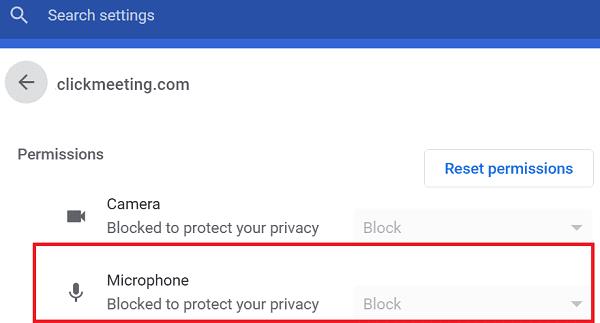
Viðbótarlausnir
Ef myndbandið er hakkað skaltu nota lausnirnar hér að neðan til að laga vandamálið.
Ef aðrir fundarmenn geta ekki séð þig, farðu aftur í Stillingar vefsvæðis → Skoða heimildir og gögn sem eru geymd á vefsvæðum → veldu ClickMeeting → farðu í Heimildir → Myndavél . Leyfðu ClickMeeting að fá aðgang að myndavélinni þinni í gegnum vafra.
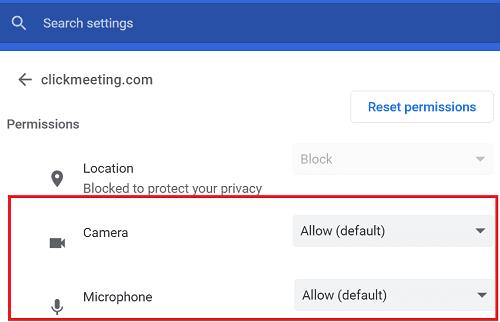
Til að draga saman, ef þú getur ekki tengst ClickMeeting, það er ekkert hljóð eða myndbandið er úfið, uppfærðu vafrann þinn, hreinsaðu skyndiminni og slökktu á viðbótunum þínum. Að auki skaltu athuga hljóðnema og myndavélarheimildir þínar og ganga úr skugga um að ClickMeeting hafi aðgang að hljóð- og myndtækjum þínum. Smelltu á athugasemdirnar hér að neðan og láttu okkur vita hvaða aðferð virkaði fyrir þig.
Myndavélin úr Android tækinu þínu getur hætt að virka hvenær sem er af mismunandi ástæðum. Prófaðu þessar gagnlegu ráð til að laga það.
Ef þú getur ekki skráð þig inn á QuickBooks reikninginn þinn skaltu nota annan innskráningartengil. Bættu síðan QuickBooks við sem traustri síðu og skolaðu DNS þinn.
Sjáðu hvernig þú getur hraðað tölvunni þinni og loksins gert hana hraðvirka aftur. Fáðu ráðin sem þú þarft til að laga hæga tölvu.
Thunderbird gæti stundum kastað villu sem segir að tengingin við tölvupóstþjóninn hafi verið endurstillt. Slökktu á vírusvörninni til að laga vandamálið.
Það er Plex villa sem getur komið upp hvar sem er: Það kom upp óvænt villa við að hlaða þessu bókasafni. Lagaðu það með því að gera við gagnagrunninn þinn.
Þessi handbók fjallar um Adobe Lightroom villuna sem segir að skráin virðist ekki vera studd eða skemmd og hvernig á að laga hana.
Þegar OneNote notendur reyna að opna fartölvu birtir forritið stundum eftirfarandi viðvörun: Til að samstilla þessa minnisbók, skráðu þig inn á OneNote.
Bláskjávandamál eru frekar sjaldgæf á Android en til að laga þau þarf venjulega að taka rafhlöðuna út og endurstilla verksmiðjuna.
Það er óvænt vandamál sem getur stundum komið í veg fyrir að Display Plus notendur skrái sig inn. Hér er hvernig á að laga það.
Ef ClickMeeting virkar ekki rétt skaltu uppfæra vafrann þinn, hreinsa skyndiminni, slökkva á viðbótunum þínum eða skipta yfir í annan vafra.
Ef Sony Vegas gat ekki búið til miðlunarskrána skaltu loka öllum bakgrunnsforritum og endurræsa forritið. Ræstu síðan Sony Vegas sem stjórnandi.
Til að laga villuskilaboðin Google Meet er ekki samhæft við þetta tæki, uppfærðu stýrikerfið og hreinsaðu skyndiminni á Google Play.
Ef HP prentarinn þinn hætti að skanna skaltu uppfæra reklana þína og keyra HP Smart appið í samhæfniham. Keyrðu síðan Print and Scan Doctor.
Ef þú getur ekki deilt skjánum þínum með GoToMeeting skaltu setja upp nýjustu app útgáfuna eða ræsa nýjan huliðsvafraflipa.
Ef Camtasia tekst ekki að þjappa skránni þinni skaltu fjarlægja ónotaðar fjölmiðlaskrár og lög og losa um meira pláss á disknum þínum.
Í þessari handbók, ætlaði að einbeita sér að tiltekinni prentaravillu sem segir að skjölin þín bíði eftir að verða prentuð.
Villa E102 er villukóði sem getur stundum haft áhrif á Xbox leikjatölvuna þína þegar þú kveikir á henni eða setur upp nýjustu uppfærslurnar.
Ef OneNote tekst ekki að samstilla við villukóðann 0xe40200b4, fylgdu úrræðaleitarskrefunum sem taldar eru upp í þessari handbók.
Ef Plex tekst ekki að spila myndböndin þín skaltu slökkva á nýja spilaranum, sem og H264 hámarksstillingu. Reyndu síðan að spila smærri myndbönd.
Til að laga GoToMeeting hljóð- og myndvandamál fljótt skaltu ganga úr skugga um að þú sért að nota réttar hljóðstillingar á tölvunni þinni.
Lærðu hvernig á að búa til efnisyfirlit í Google skjölum á auðveldan hátt.
AR Zone er innbyggt app sem er fáanlegt í nýjustu Samsung símunum. Lærðu meira um AR eiginleika, hvernig á að nota appið og hvernig á að fjarlægja það.
Við sýnum þér nákvæmar skref um hvernig á að breyta Facebook lykilorðinu þínu.
Chrome, sjálfgefið, sýnir þér ekki alla vefslóðina. Þér er kannski sama um þessi smáatriði, en ef þú þarft af einhverjum ástæðum að birta alla vefslóðina, nákvæmar leiðbeiningar um hvernig á að láta Google Chrome birta alla vefslóðina á veffangastikunni.
Reddit breytti hönnun sinni enn og aftur í janúar 2024. Endurhönnunin er hægt að sjá af notendum skjáborðsvafra og þrengir að aðalstraumnum á sama tíma og tenglar eru til staðar.
Að slá uppáhalds tilvitnunina þína úr bókinni þinni á Facebook er tímafrekt og fullt af villum. Lærðu hvernig á að nota Google Lens til að afrita texta úr bókum yfir í tækin þín.
Áminningar hafa alltaf verið aðal hápunktur Google Home. Þeir gera líf okkar örugglega auðveldara. Við skulum fara í stutta skoðunarferð um hvernig á að búa til áminningar á Google Home svo að þú missir aldrei af því að sinna mikilvægum erindum.
Stundum, þegar þú ert að vinna í Chrome, geturðu ekki fengið aðgang að ákveðnum vefsíðum og færð upp villuna „Laga DNS vistfang netþjóns fannst ekki í Chrome“. Hér er hvernig þú getur leyst málið.
Hvernig á að breyta lykilorðinu þínu á Netflix streymisvídeóþjónustunni með því að nota valinn vafra eða Android app.
Ef þú vilt losna við endurheimta síður skilaboðin á Microsoft Edge skaltu einfaldlega loka vafranum eða ýta á Escape takkann.


























